به روز رسانی سیستم عامل ویندوز رایانه شما مسئله مهمی است و هرگز نباید از انجام آن اجتناب کرد. با این حال، تعدادی از کاربران ویندوز گزارش داده اند که هنگام به روز رسانی سیستم عامل خود، یک خطای 0x800700a1 به روز رسانی ویندوز دریافت می کنند. هیچ دلیل خاصی برای این خطا وجود ندارد، چند فرض مانند بهروزرسانیهای چندگانه معلق، سرویسهای بهروزرسانی غیرفعال شده، و فایلهای سیستم ویندوز فاسد وجود دارد. این مقاله از سلام دنیا، به خوانندگان کمک می کند تا بهترین راه حل ها را در مورد نحوه رفع خطای 0x800700a1 به روز رسانی ویندوز ارائه دهند.
نحوه رفع مشکل خطای 0x800700a1 آپدیت ویندوز
روش 1: رفع مشکل خطای 0x800700a1 آپدیت ویندوز با ریبوت و ری استارت
اولین مرحله عیب یابی که باید انجام دهید این است که کامپیوتر خود را مجددا راه اندازی کنید و سپس دوباره به روز رسانی ها را امتحان کنید. بسیاری از مردم رایانه شخصی خود را برای چند روز راهاندازی مجدد نمیکنند، که منجر به تجمع حافظه پنهان و فایلهای موقت میشود که ممکن است باعث تداخل شود. راه اندازی مجدد تمام مشکلات جزئی رایانه شما را برطرف می کند.
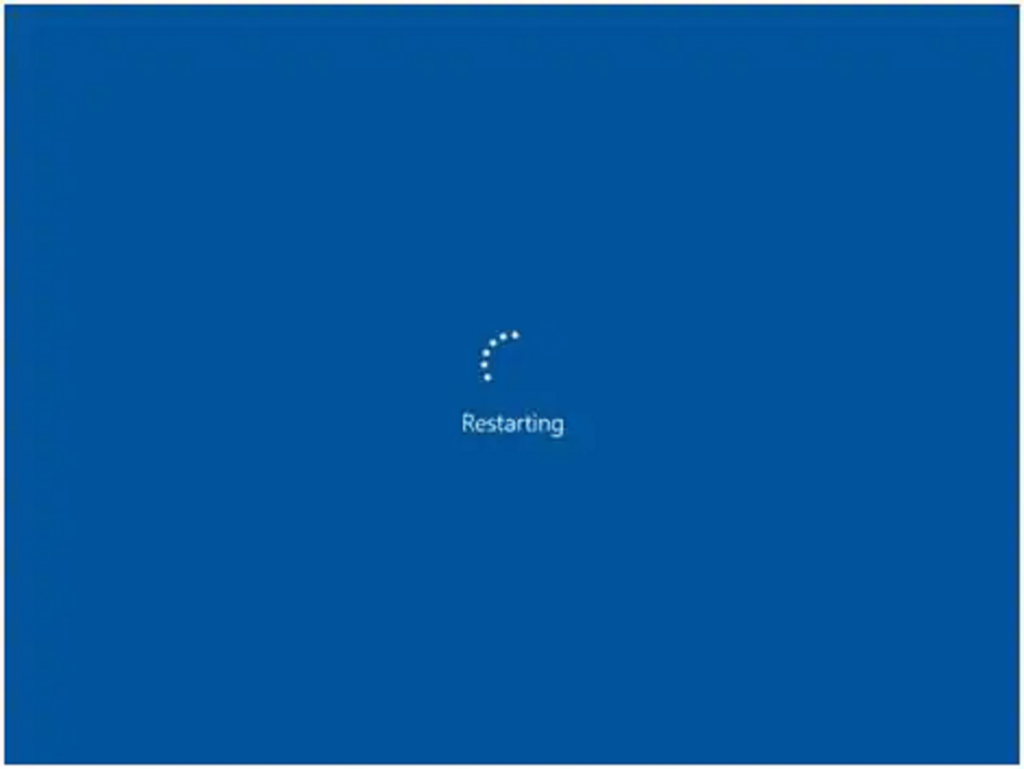
روش 2: رفع مشکل خطای 0x800700a1 آپدیت ویندوز با بررسی فضای ذخیره سازی رایانه
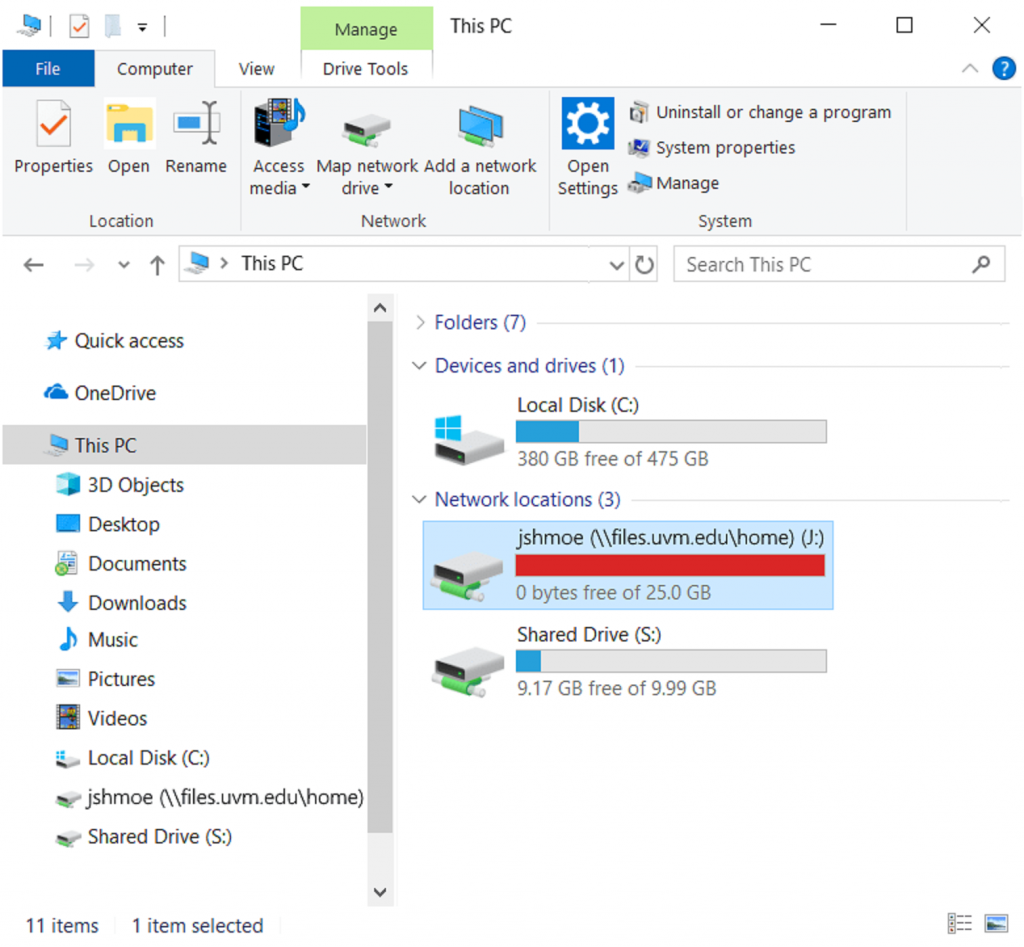
برخی از کاربران گزارش داده اند که خطای به روز رسانی ویندوز 0x800700a1 تنها زمانی رخ می دهد که فضای خالی بر روی هارد دیسک شما برای دانلود فایل های به روز رسانی وجود نداشته باشد. هارد دیسکهای خود را بررسی کنید و با حذف فایلهای اضافی یا انتقال فایلهای مهم به درایو دیگر، مقداری فضا در درایو سیستم عامل (به طور کلی، C:) آزاد کنید.
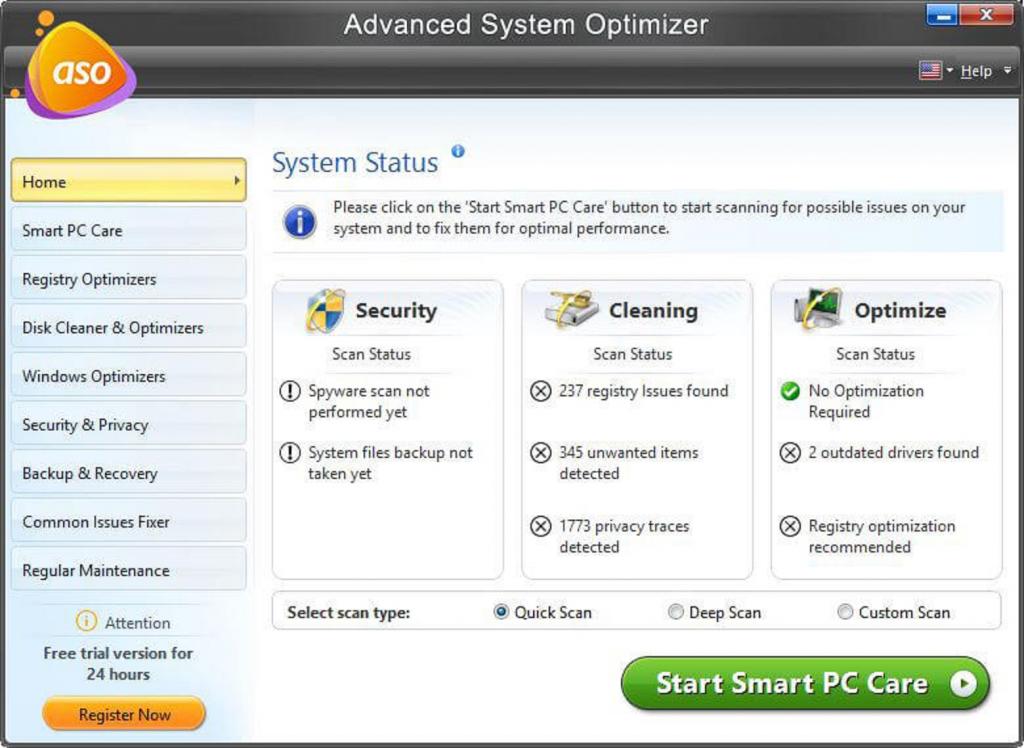
Advanced System Optimizer یک نرم افزار کامل تعمیر و نگهداری رایانه شخصی است که به کاربران کمک می کند رایانه خود را در هر زمان بهینه سازی کنند. در اینجا چند ویژگی وجود دارد که به آزاد کردن فضای ذخیره سازی در رایانه شما کمک می کند:
- مراقبت از کامپیوتر هوشمند: این ماژول به پاک کردن تمام فایل های ناخواسته و موقتی که به طور غیر ضروری فضای هارد دیسک شما را اشغال می کنند، کمک می کند.
- محافظ سیستم: این ماژول اسکن، شناسایی و حذف بدافزارهای سیستم شما را انجام می دهد.
- حذف فایل های تکراری: این برنامه شامل یک ماژول ویژه برای مقایسه همه فایلها و حذف فایلهای تکراری روی کامپیوتر شما است.
- حذف برنامه های اضافی:کاربران می توانند تمام برنامه های اضافی و ناشناخته را از سیستم خود حذف کنند و در نتیجه فضای خالی ایجاد کنند.
دانلود برنامه Advanced System Optimizer
روش سوم : رفع مشکل خطای 0x800700a1 آپدیت ویندوز با اجرا Windows Update Troubleshooter
از آنجایی که خطای بهروزرسانی ویندوز 0x800700a1 مربوط به بهروزرسانیهای ویندوز است، بهترین عیبیابی که میتوانیم اجرا کنیم همانی است که برای آن طراحی شده است. مایکروسافت چند عیب یاب داخلی ارائه کرده است تا کاربران بتوانند این مشکل را خودشان برطرف کنند. در اینجا مراحل اجرای این عیب یاب در رایانه شخصی شما آمده است:
- مرحله 1: Windows + I را روی صفحه کلید خود را فشار دهید تا پنل تنظیمات باز شود.
- مرحله 2: سپس بر روی گزینه Updates & Security کلیک کنید.
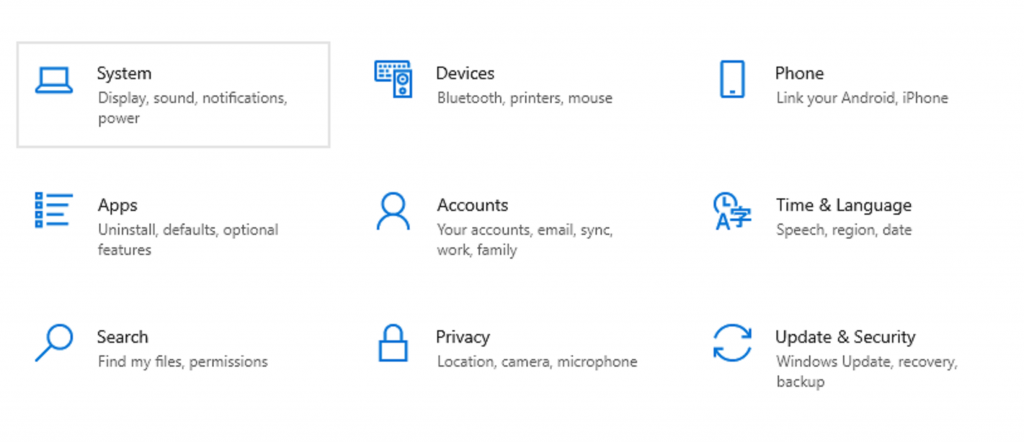
- مرحله 3: اکنون، Troubleshoot را از پنل سمت چپ پیدا کنید.
- مرحله 4: روی Additional Troubleshooters در سمت راست کادر تنظیمات کلیک کنید.
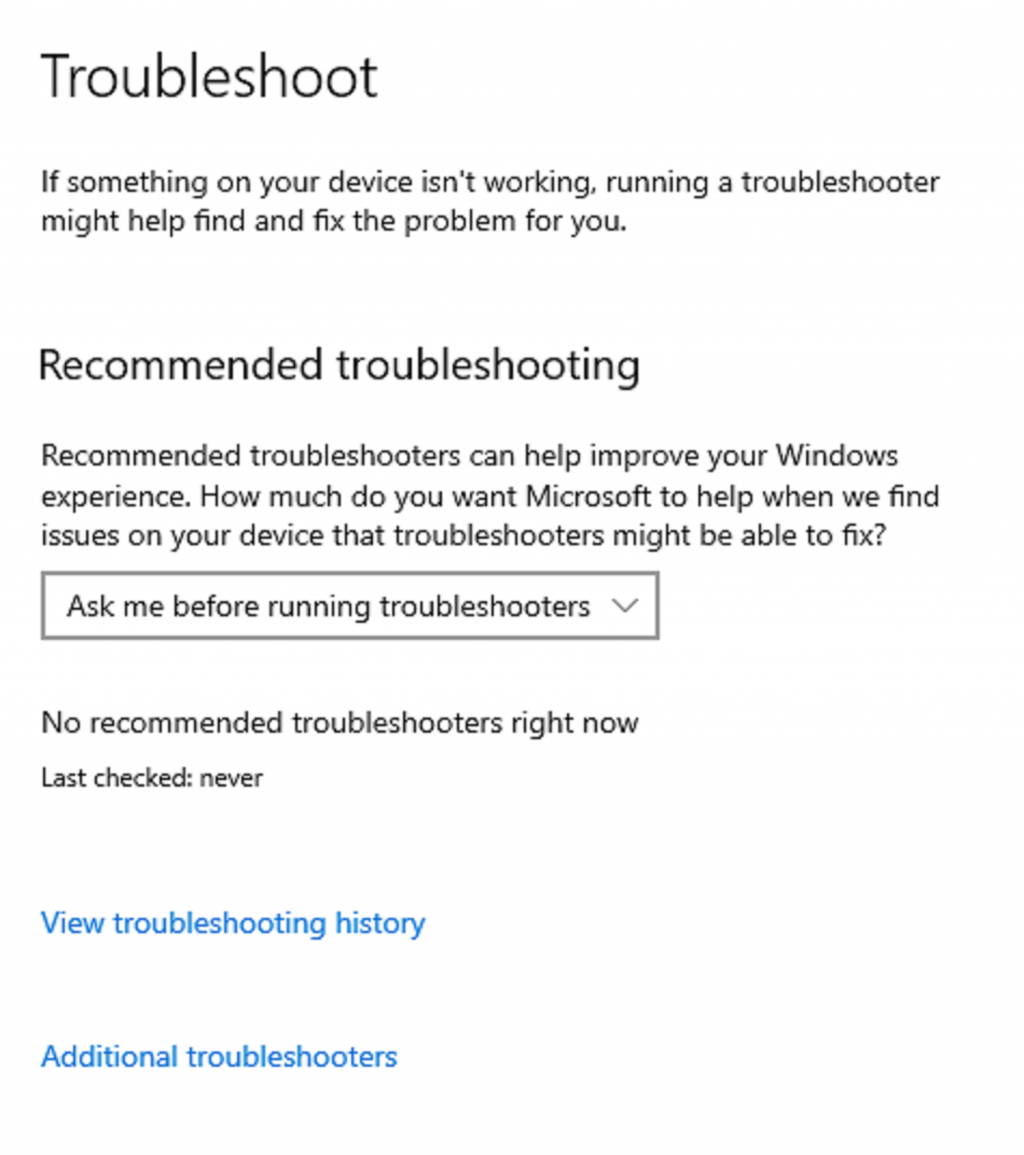
- مرحله 5: Windows Update troubleshooter را در بین لیست عیب یاب ها پیدا کرده و روی آن کلیک کنید.
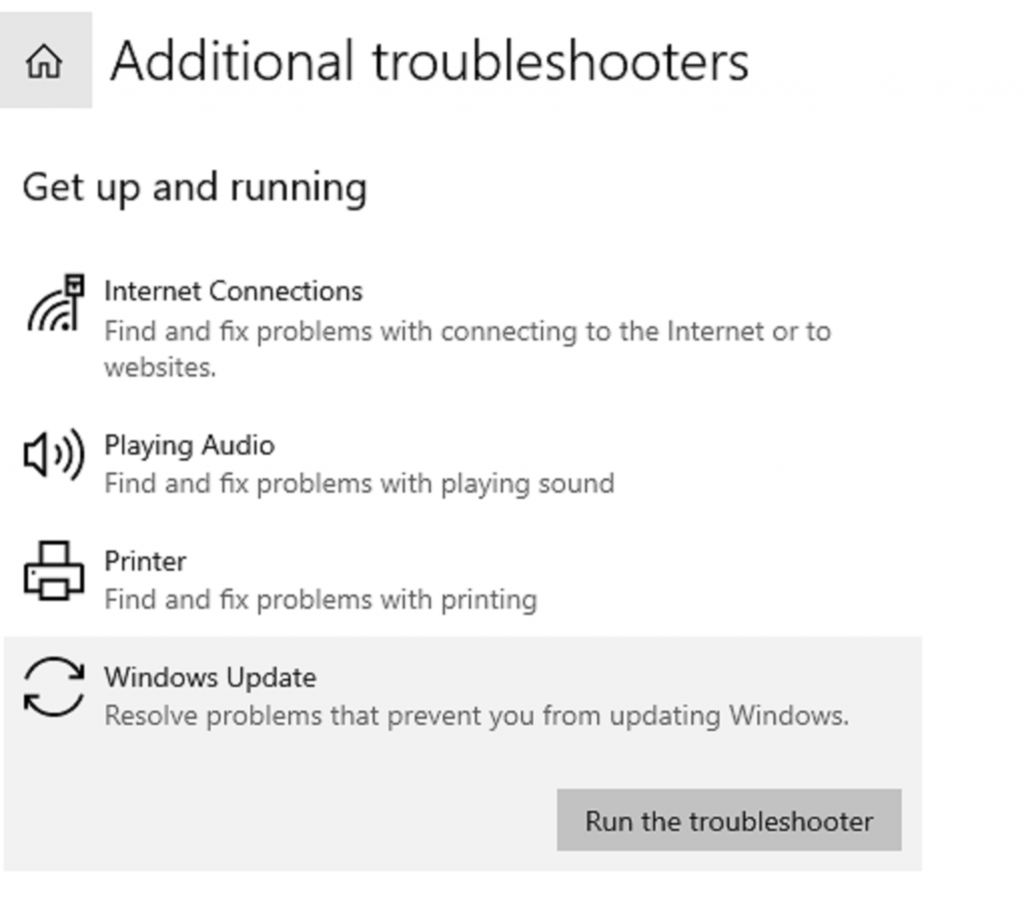
مرحله 6: حالا، روی دکمه Run The Troubleshooter کلیک کنید و دستورالعمل های روی صفحه را دنبال کنید.
حتما بخوانید: نحوه بوت كردن كامپيوتر و لپ تاپ برای نصب ویندوز
روش 4: رفع مشکل خطای 0x800700a1 آپدیت ویندوز با ری استارت سرویس های ویندوز
هر برنامه یا فرآیندی که روی سیستم عامل ویندوز شما اجرا می شود، یک سرویس در حال اجرا در پس خود دارد. در این روش سرویس آپدیت ویندوز را پیدا کرده و ری استارت می کنیم. برای انجام اینکار مراحل را دنبال کنید:
مرحله 1: کادر RUN را با فشار دادن Windows + R روی صفحه کلید خود باز کنید.
مرحله 2: حالا Services.msc را درون کادر تایپ کنید و بعد روی کلید Enter کلیک کنید.
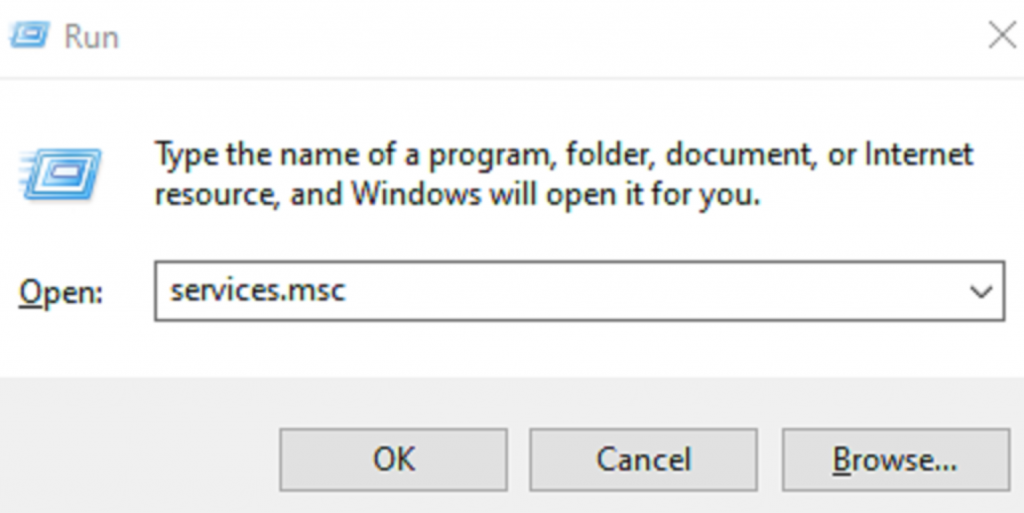
مرحله 3: یک کادر جدید باز می شود که شامل تمام سرویس های ویندوز است که به ترتیب حروف الفبا فهرست شده اند.
مرحله 4: سرویس Windows Update را پیدا کنید و روی آن کلیک راست کنید تا منوی زمینه ظاهر شود.
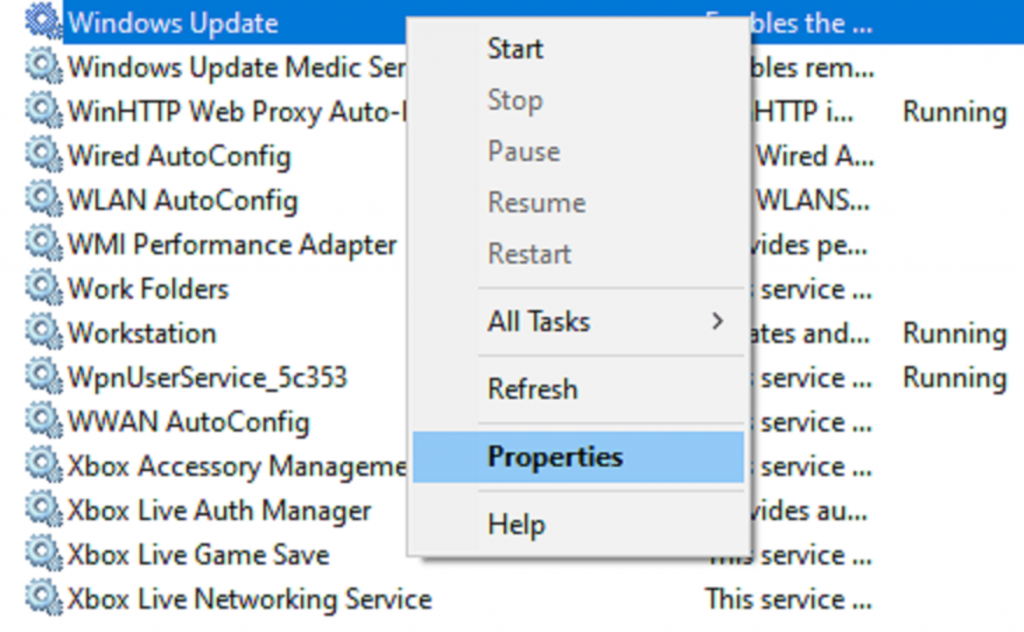
مرحله 5: Properties را انتخاب کنید تا کادر جدیدی باز شود.
مرحله 6: نوع راه اندازی را به خودکار تغییر دهید.
مرحله 7: حالا روی دکمه Start در بخش Service Status کلیک کنید.
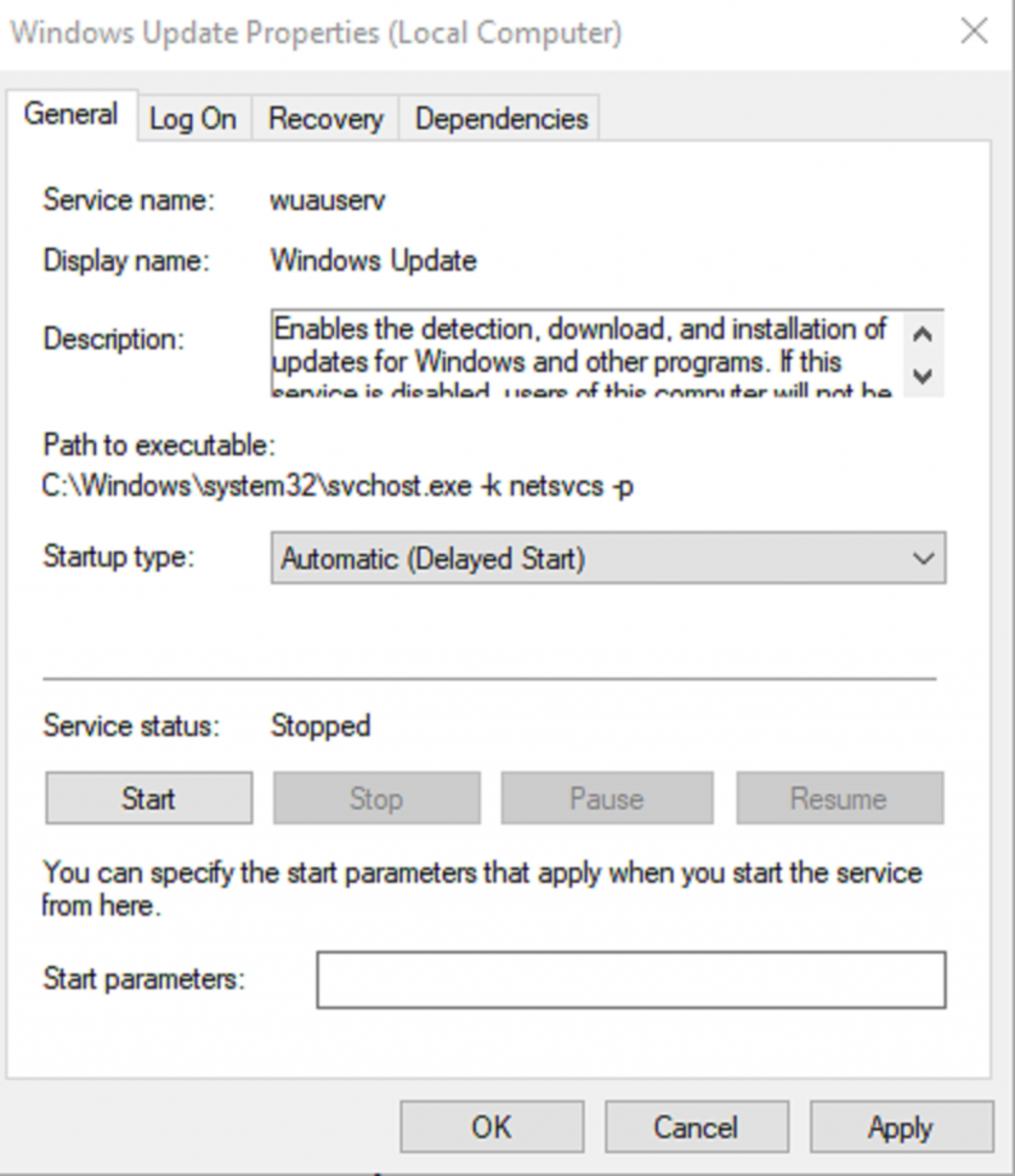
مرحله هشتم: در نهایت روی Apply و سپس OK کلیک کنید.
مرحله 10: مراحل ذکر شده در قسمت بالا را در سه سرویس دیگر مربوط به Windows Update دنبال کنید - Windows Update Medic Service، Background Intelligent Transfer Service و Cryptographic Service.
روش 5: رفع مشکل خطای 0x800700a1 آپدیت ویندوز با استفاده از دستور DISM برای تعمیر ویندوز
روش آخر برای رفع خطای به روز رسانی ویندوز 0x800700a1 این است که اجزای سیستم ویندوز آسیب دیده را با استفاده از ابزار داخلی Deployment Image Serviceing and Management تعمیر کنید.مراحل انجام اینکار در ادامه ارئه شده است:
مرحله 1: Command Prompt را در حالت Eleved باز کنید.
مرحله 2: دستور زیر را کپی کرده و در پنجره command prompt پیست کنید.
DISM.exe /Online /Cleanup-image /Restorehealth
مرحله 3: Enter را فشار دهید و منتظر بمانید تا فرآیند تکمیل شود.
سخن پایانی
این مقاله راه حل های تخصصی برای رفع سریع و آسان خطای به روز رسانی ویندوز 0x800700a1 در اختیار شما قرار می دهد. Advanced System Optimizer به شما کمک می کند تا فایل های اضافی را حذف کرده و فضایی را در رایانه شخصی خود آزاد کنید. لطفاً هر گونه سؤال یا پیشنهاد را در بخش نظرات زیر با ما در میان بگذارید.

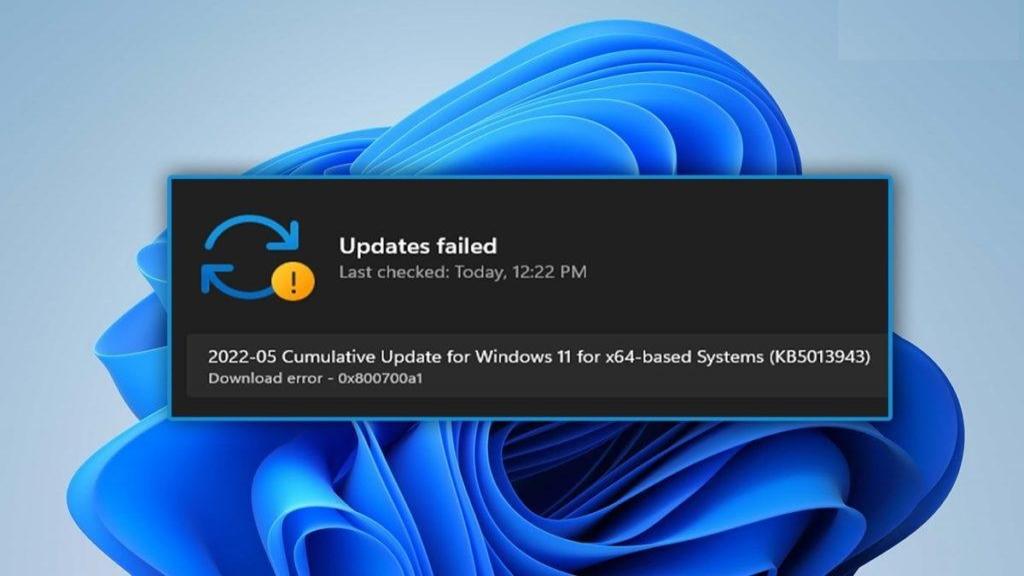
دیدگاه ها